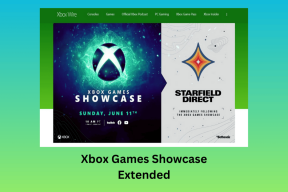Pomocí rozšíření Clip to Evernote Chrome můžete rychle zaznamenat poznámky online
Různé / / February 10, 2022
Nikdo si nemůže pamatovat všechno a proto my dělat si poznámky. Vytvořit poznámku není těžké, ale její uspořádání a vytvoření v případě potřeby vyžaduje dovednosti. Kdysi jsem používal lepicí papírky na svém počítači a skladové poznámky na Androidu, abych měl přehled o věcech, ale věřte mi, byl to bolestivý úkol.
Pokud si i vy myslíte, že jste zůstali u konvenčního způsobu a přejete si, aby vaše poznámky stály za přečtení, myslím Evernote je nejlepší řešení.
Co je Evernote

Evernote je vynikající webová služba pro správu všech vašich důležitých poznámek ve formě textu, webových stránek, fotografií nebo dokonce hlasových poznámek. Tyto poznámky jsou uloženy na webových serverech a lze k nim tedy přistupovat odkudkoli, pokud máte funkční připojení k internetu. Kromě toho navrhl Evernote mobilní aplikace pro téměř všechny smartphony vyšší třídy, takže vám poskytne pomoc, ať jste kdekoli.
Nejen, že si Evernote pamatuje vaše poznámky, ale pomáhá vám k nim snadno přistupovat tím, že je organizuje. Poznámky můžete vyhledávat podle klíčových slov, názvů a značek. Evernote také magicky umožňuje prohledávat tištěný a ručně psaný text uvnitř vašich obrázků (což je podle mého názoru docela skvělé).
Pokud nemáte Účet Evernote můžete si jej vytvořit zdarma a užívat si jeho vynikajících schopností.
Klip k rozšíření Evernote Chrome
Většina z nás používá záložky resp Přečíst později jako služby uložit online webové stránky pro budoucí reference. Největší nevýhodou tohoto postupu je, že všechna data jsou uložena lokálně a neexistuje žádná bezpečná metoda, jak je obnovit, pokud by se váš počítač zhroutil. Také organizování záložek je únavný úkol a jejich vytváření pro pozdější použití může být frustrující.
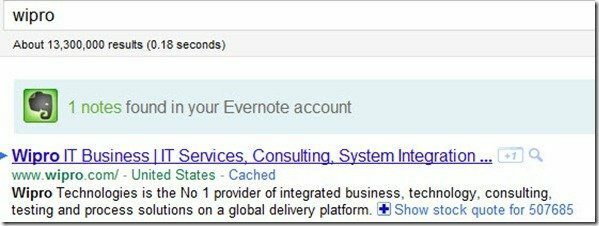
Pomocí Klip k rozšíření Evernote pro Chrome jediným kliknutím můžete uložit webové stránky nebo jejich část ve formě textu, odkazů nebo obrázků. Také můžete prohledávat své úložiště Evernote, kdykoli budete hledat na Google, Bing nebo Yahoo.
Jak nainstalovat rozšíření
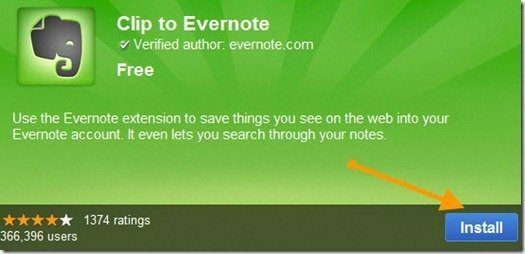
Pokud používáte Google Chrome, přejděte na Klip na stránku Evernote a klepněte na tlačítko Instalovat. Rozšíření se stáhne a nainstaluje automaticky. Po úspěšné instalaci se zobrazí a ikona zeleného slona vedle adresního řádku. To je vaše rozšíření Evernote!
Ukládání prvního klipu
Krok 1: Jakmile budete mít rozšíření nainstalované, klikněte na něj a přihlaste se ke svému účtu Evernote zadáním svých přihlašovacích údajů.
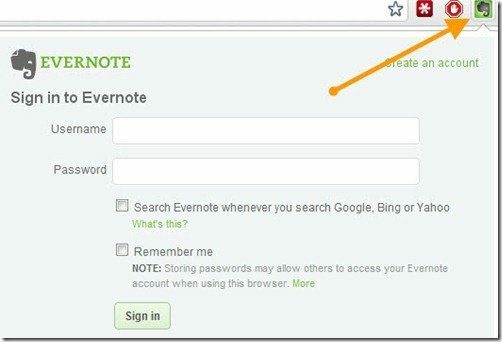
Krok 2: Jakmile jste uvnitř, klikněte na klipový článek a vyberte webový článek, který chcete oříznout a uložit.
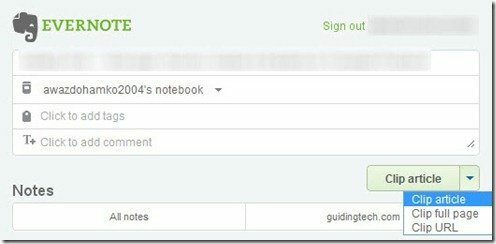
Krok 3: Váš článek bude oříznut a automaticky uložen na server Evernote. Nyní můžete k poznámce přidávat komentáře a značky pro budoucí použití.

Voila, nyní můžete přistupovat k webové stránce jako poznámku kdekoli, aniž byste se museli bát, že ji ztratíte. Existují Vystřihněte celou stránku a URL klipu také možnosti, které můžete v případě potřeby použít.
Můj verdikt
Abych byl upřímný, zamiloval jsem se do služby a rozšíření, když jsem je poprvé položil. Je to vynikající služba a zaručená náhrada za služby typu Read it Later.
Poslední aktualizace 2. února 2022
Výše uvedený článek může obsahovat přidružené odkazy, které pomáhají podporovat Guiding Tech. Nemá to však vliv na naši redakční integritu. Obsah zůstává nezaujatý a autentický.